
삼성 스마트폰(특히 국내에서는) 사용자가 엄청 많습니다.
그 갤럭시 류에 기본적으로 깔려 있는 삼성노트 앱도 덩달아 점유율이 매우 높습니다.
하지만 항상 모바일류에서만 사용이 가능하여 뭔가 부족한 부분이 있었는데 PC 에서도 설치 하여 사용 할 수 있는 방법이 있어 안내드리려 합니다.
이전에는 삼성노트 pc 버전이 삼성 컴퓨터 및 삼성 노트북에서만 사용 가능한 것으로 알려져 있습니다.
하지만 제가 안내드릴 내용은 삼성에서 제조한 PC 및 노트북이 아닌 일반적으로 사용하는 모든 데스크탑 에서 사용이 가능 한 방법이니 한번 그대로 따라서 진행해보시길 바랍니다.
목차를 누르면 해당 위치로 이동
삼성 노트 PC 버전 설치 하는 방법
삼성에서 판매하는 노트북 또는 데스크탑 사용자

우선 마이크로 소프트 스토어를 실행 해 줍니다.
검색 창에서 검색 하거나 보통 시작 메뉴에서 확인 할 수 있습니다.

검색 하면 이렇게 조회가 되는데 이앱은 이 장치와 호환되지 않습니다. 라는 멘트가 보입니다.
저는 삼성에서 구매한 것이 아니기에 이렇게 뜨게됩니다.
삼성 구매자 분들은 정상적으로 사용이 가능 하니 설치 해주시면 되겠습니다.
마이크로소프트 스토어 웹사이트 접속(현재 불가)
브라우저를 통한 마이크로소프트 스토어 에 접속 하여 진행하는 방법이 있었습니다.

이 부분도 현재 막혔습니다.
기존에 무료 탭 우측에 장바구니 담기 등으로 진행이 되었으나 현재 되지 않습니다.
XDA 사이트에서 수동 설치 파일 설치
이 부분이 중요합니다.
현재 삼성제조사 PC 이외에 설치가 가능 한 방법은 이 방법이 유일합니다(제가 알기론...)
하지만 이 절차는 윈도우10 기준이니 윈도우10 아래 에서는 적용이 안됩니다.

위링크로 바로 접속이 가능합니다.

페이지 중앙으로 조금만 내려보면 다운로드 버튼이 보입니다.
클릭해서 다운로드 해줍니다.
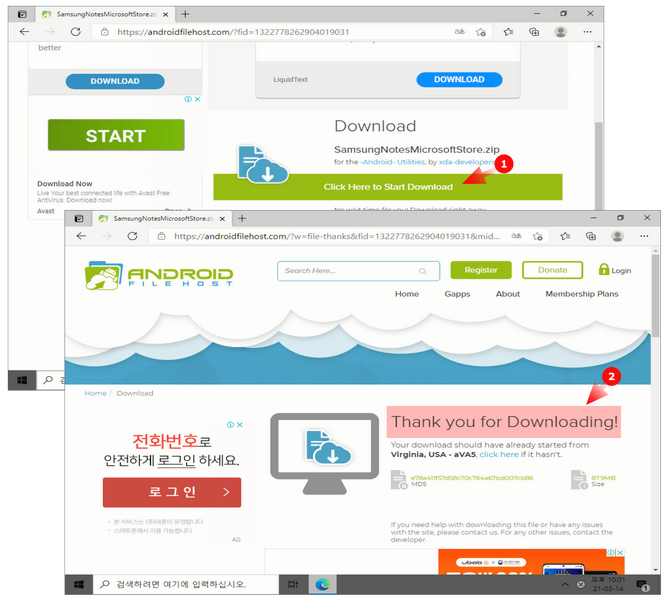
광고때문에 다운로드 버튼이 찾기 애매할수 있습니다.
현재 기준 위의 버튼으로 진행해주면 됩니다.
필자는 엣지 브라우저에서는 다운이 안되어 크롬브라우저에서 다운로드 하였습니다.
이유는 모르겠고, PC 의 영향인지 그러하니 다운로드간 참고 바랍니다.
하단 참고란에 해당 파일 다운로드 링크를 별도로 걸어 둘테니 그곳에서 다운로드 해주셔도 됩니다.

다운로드 받은 후 압축을 해제 한 상태입니다.
위 파일을 더블클릭 하여 설치 해줍니다.
설치 후 바로 실행 되지 않도록 준비되면 시작 체크를 해제 해줍니다.
그리고 설치가 완료되면 마이크로 소프트 스토어에 가서 해당 앱을 업데이트 후 실행 하는 것을 권장합니다.

설치 클릭 해줍니다.

이렇게 마이크로 소프트 스토어에 가면 업데이트를 자동으로 시작 합니다.

정상적으로 실행이 된 모습입니다.
PC 와 모바일 간 동기화 하기

위 붉게 표시된 부분을 클릭 해줍니다.

삼성 계정으로 로그인을 진행 해주어야 합니다.
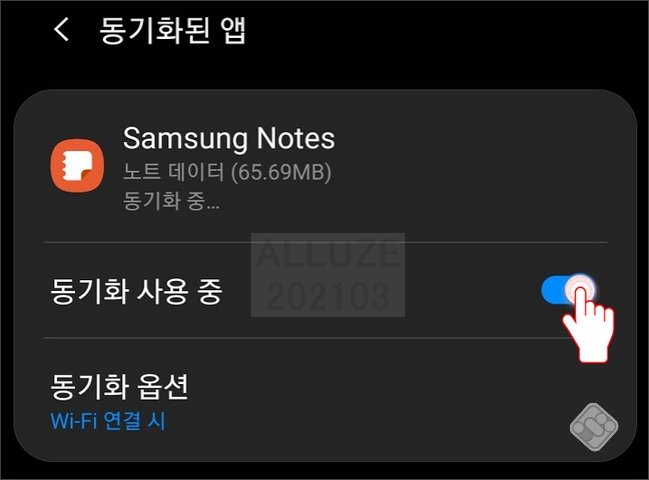
모바일 장치에서도 삼성 노트 앱의 동기화 버튼을 활성화 해주어야 합니다.
마무리
사용간 저만 그런것인지 ( 여러가지 안된다는 사례들이 있긴 합니다)
동기화 주기가 따로 설정이 필요한지 모르지만 바로 되지 않고 지금 동기화 버튼을 눌러주어야 동기화가 완료 가 됩니다.
프로그램 시작 시에는 최초에 동기화를 진행하였지만 그후 PC 프로그램 실행 중에 태블릿에서 변경하셨다면, 지금 동기화를 클릭해야 동기화가 완료되기 때문에 확인해주셔야 합니다.
PC 에서 작성 후 → 모바일 동기화
모바일 에서 작성 후 → PC 동기화
모두 마찬가지입니다.
특정 시간이 지나면 되는 듯 한데 그 주기를 즉시 되도록 하는것은 아직 찾지 못하였습니다.
왜 이렇게 폐쇄적으로 관리를 하는지 도무지 이해할수 없습니다.
빠르게 공식 배포하여 많은 사람들이 사용 할 수 있다면 좋겠습니다.
참고
SamsungNotesMicrosoftStore.zip
drive.google.com
[Tip & Review] - 에스메모 S메모 심플하고 알찬 성능의 메모장 사용방법
에스메모 S메모 심플하고 알찬 성능의 메모장 사용방법
윈도우 스트키 노트를 기본적으로 윈도우 데스크탑 용으로 자주 사용해 왔습니다. 윈도우 스티키 노트도 상당히 좋지만 기능이 조금은 부족하다는 생각을 지울수가 없었습니다. 에스메모(S메모
alluze.tistory.com
[Tip & Review] - 노션 notion 인지도가 높아진 메모장 사용기
노션 notion 인지도가 높아진 메모장 사용기
목차를 누르면 해당 위치로 이동합니다 글에앞서 수 년전 잠시 노션(notiion)을 사용했었다. 하지만 뭔가 느리고, 메인으로 사용하는 에버노트(Evernote)를 너무 만족스럽게 사용하고있어서, 굳이 의
alluze.tistory.com
[Tip & Review] - 윈도우 스티커메모 스티키노트 sticky notes 활용 방법
윈도우 스티커메모 스티키노트 sticky notes 활용 방법
무언가 어플 등을 선택 할때 중요하게 생각 하는 것이 윈도우, 안드로이드, IOS, 맥 이렇게 여러 운영체제에서의 연동성이다. 그래서 구글을 선호하는 편이긴 하다 (전반적으로 여러 기기에서 활
alluze.tistory.com
[Tip & Review] - 마이크로소프트 할일 관리 앱
마이크로소프트 할일 관리 앱
목차 간단한 할 일 관리 앱을 찾다. 구글 킵, 윈도우 스티커 메모 등의 각각의 용도에 맞게 메모장을 사용하고 있습니다. 물론 장단점 들이 있고, 그에 맞게 적절하게 사용하고 있습니다. 하지만
alluze.tistory.com
